4 módszer a Minecraft játékra a barátokkal
Vegyes Cikkek / / April 05, 2023
A Minecraft egy népszerű többjátékos játék, amelyet felhasználók milliói élveznek világszerte. A Minecraft különféle egyedi funkciókat kínál felhasználóinak, hogy egyedibbé tegye a játékélményt. A többjátékos módot használhatja, hogy a játékot a barátaival játszhassa, és akár nyilvános helyiségekhez is csatlakozhat, és csatlakozhat másokhoz. Ha még nem ismeri a játékélményt, és megpróbálja kitalálni, hogyan játsszon Minecraftot barátaival PC-n, ez a tökéletes útmutató az Ön számára. Ebben az útmutatóban megvitatjuk a Minecraft barátaival való játékának 4 módját.

Tartalomjegyzék
- A Minecraft játék barátaival PC-n
- 1. módszer: Játssz Minecraftot nyilvános szerveren
- 2. módszer: Játssz Minecraftot privát szerveren
- 3. módszer: Játssz Minecraftot osztott képernyővel
- 4. módszer: Játssz Minecraftot a Realms segítségével
A Minecraft játék barátaival PC-n
Az alábbiakban bemutatjuk azokat a módszereket, amelyek segítségével Minecraftot játszhat barátaival PC-n.
1. módszer: Játssz Minecraftot nyilvános szerveren
A nyilvános Minecraft szerverek mindenki számára elérhetőek, hogy csatlakozzanak és élvezzék a játékot. Online kereshet szervert, és játszhat barátaival, vagy akár új barátokat is szerezhet a játékban. Folytassa az olvasást, hogy megtanulja, hogyan játsszon Minecraftot barátaival a switchen.
I. lehetőség: Játssz Minecraftot a Public Server for Java verzióval
A legtöbb Java-felhasználó inkább játszani szeretne Minecraft nyilvános szerveren. Ez az egyik legegyszerűbb módja annak, hogy élvezze a többjátékos játékélményt a Minecraftban. Kövesse ezeket az egyszerű lépéseket, hogy számítógépéről csatlakozzon egy nyilvános Minecraft szerverhez.
1. Nyissa meg böngésző és keresse meg a Minecraft szerverek listáját az IP-cím megszerzéséhez.
2. Másolja a IP-cím amelyhez csatlakozni szeretne.
3. Most nyitva Minecraft.
4. Navigáljon a Többjátékos képernyő a Minecraft kliensben.
5. Most kattintson a gombra Szerver hozzáadása vagy Közvetlen kapcsolat.
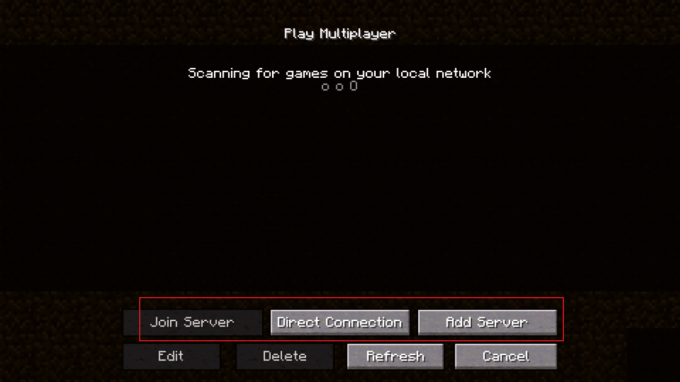
6. Most keresse meg a Szerver címe mezőbe, és illessze be ide az IP-címet.
7. Ha kiválasztottad Szerver hozzáadása az 5. lépésben adjon nevet a kiszolgálónak, majd kattintson a gombra Kész.
8. Most kattintson duplán a kiszolgálóra a listában, majd válassza ki a Csatlakozz a szerverhez.
Jegyzet: Ha az 5. lépésben a Közvetlen kapcsolat lehetőséget választotta, közvetlenül rákattinthat Csatlakozz a szerverhez.
II. lehetőség: Játssz Minecraftot a Public Server for Bedrock verzióhoz
Ha a Minecraft játék Bedrock verzióját használod, a sávszélességed csökken. Azonban továbbra is csatlakozhat számos nyilvános szerverhez, és barátaival élvezheti a játékot. Kövesse ezeket az egyszerű lépéseket, hogy csatlakozzon egy nyilvános szerverhez a Minecraft Bedrock verziójában, és kitalálja, hogyan játszhat Minecraftot barátaival PC-n.
1. Nyisd ki Minecraft BE, majd kattintson a gombra Játék.

2. Most navigáljon a szerver lapon.
3. Itt választhat a listából Kiemelt szerverek hogy csatlakozzon a nagyobb játékosszámmal és több játékmóddal rendelkező játékszerverekhez.
4. Kattintson a Szerver hozzáadása új szerver hozzáadásához.
5. Végül írja be a Név a szerverről, IP-cím, és kikötő.
6. Kattintson Megment a szerver könyvjelzővel való megjelöléséhez.
Folytassa az olvasást, hogy megtanulja, hogyan játsszon Minecraftot barátaival a switchen.
Olvassa el még:Fenomenális vízgát, amelyet a Minecraft rajongó épített
2. módszer: Játssz Minecraftot privát szerveren
A privát szerverek olyan exkluzív szerverek, amelyeket egyének üzemeltetnek, hogy barátaikkal játszhassanak. A privát szerverek népszerűek azok körében, akik baráti társaságukkal szeretnék élvezni a Minecraftot. A játékhoz való csatlakozáshoz egyszerűen elkérheti a Minecraft szerver IP-címét a gazdagéptől. Ha azonban az IP-cím elveszik, tartsa szem előtt a következő pontokat.
- Ha az IP-címet harmadik fél webhelyéről vásárolta, ellenőrizze a webhely irányítópultját, vagy tekintse meg a megerősítő e-mailt az IP-cím megszerzéséhez.
- Ha a gazdagép a Minecraft szervert futtatja a személyi számítógépéről, csatlakozhat a szerverhez LAN-on vagy az interneten keresztül.
I. lehetőség: Játssz Minecraftot LAN kapcsolattal
A Minecraft LAN-kapcsolaton keresztüli játékához Önnek és a többi játékosnak ugyanahhoz a hálózathoz kell csatlakoznia WiFi-n keresztül. A LAN hálózat csatlakoztatásához a következők szükségesek.
- Minden játékosnak ugyanahhoz a hálózathoz kell csatlakoznia.
- A gazdagépnek képesnek kell lennie egy adott Minecraft-világ szerverének futtatására.
- Minden játékosnak ugyanazt a Minecraft verziót kell használnia.
Ha LAN-kapcsolatot használ a Minecraft szerverhez való csatlakozáshoz, meg kell szereznie a rendszer IP-címét. Kövesse ezeket az egyszerű lépéseket, hogy megkeresse az IP-címet, és kitalálja, hogyan játszhat Minecraftot barátaival PC-n.
1. nyomja meg Windows kulcs, típus cmd és kattintson rá Nyisd ki.

2. Itt, írja be a ipconfig parancsot, és nyomja meg a Enter gomb.
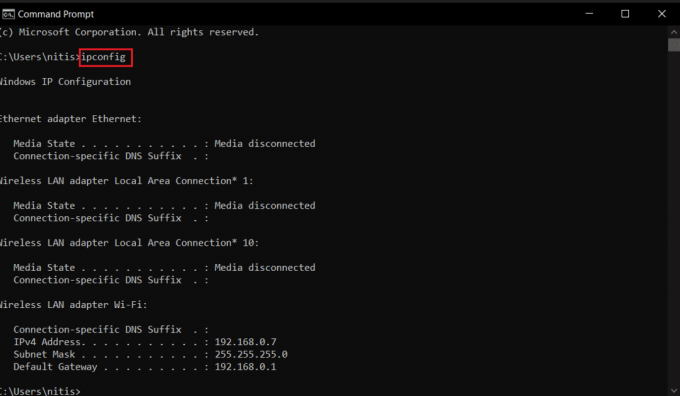
3. Itt keresse meg a IPv4 cím és másolja le.
4. Most nyitva Minecraft és navigáljon a Többjátékos képernyő.
5. Most kattintson a gombra Szerver hozzáadása vagy Közvetlen kapcsolat.
6. Most illessze be a IP-cím itt.
Jegyzet: Ha kiválasztottad Szerver hozzáadása a 6. lépésben adjon nevet a kiszolgálónak, majd kattintson a gombra Kész. Ezután kattintson duplán a kiszolgálóra a listában, majd válassza ki Csatlakozz a szerverhez. Ha a 6. lépésben a Közvetlen kapcsolat lehetőséget választotta, közvetlenül rákattinthat Csatlakozz a szerverhez. Olvass tovább, hogy megtanuld, hogyan játszhatsz Minecraftot barátaiddal a switchen.
II. lehetőség: Játssz Minecraftot online privát szerveren
Ha privát szervert használ az interneten a Minecraft játékhoz, egyszerűen megkeresheti a szerver nyilvános IP-címét. Használhat harmadik féltől származó eszközöket, például a mi a címem eszköz az IP-cím meghatározásához. Miután megkapta az IP-címet, lemásolhatja, és csatlakozhat a Minecraft szerverhez, hogy barátaival élvezhesse.
Jegyzet: Kövesse az előző módszer 5-7. lépéseit az online privát szerver IP-címének használatához.
3. módszer: Játssz Minecraftot osztott képernyővel
Az osztott képernyő a Minecraft játékmenetének egyedülálló funkciója, lehetővé teszi, hogy a játék képernyőjét négy részre ossza, így legalább négy játékos élvezheti a játékot egy képernyőn egyszerre. Az osztott képernyő funkció azonban nem érhető el a PC-felhasználók számára, és csak konzolokon keresztül élvezhető. Az osztott képernyőt a következő konzolokon használhatja.
- Xbox
- Play Station
- Nintendo Switch
Olvassa el még: Windows 10 Minecraft Edition ingyenes beszerzése
4. módszer: Játssz Minecraftot a Realms segítségével
A birodalmak az egyik legjobb módja annak, hogy Minecraftot játssz a barátokkal. A Realm privát szerverként működik a Minecraft számára. A Realms egyszerű módot kínál arra, hogy privát világot hozzon létre, és élvezze azt barátaival.
I. lehetőség: Játssz Minecraftot a Realm Java verzióval
A Realms használatához a Minecraft Java verzióhoz először elő kell vásárolnia a Realms-előfizetést. Látogassa meg a hivatalos Minecraft webhelyet, és feliratkozzon a megfelelő Realms csomagra. Miután előfizetett a Realms szolgáltatásra, kövesse ezeket az egyszerű lépéseket, hogy a Realms segítségével Minecraftot játszhasson barátaival.
1. Nyisd ki Minecraft és navigáljon ide Minecraft Realms.

2. Ha először hoz létre egy birodalmat, keresse meg és kattintson rá kattintson az új birodalma elindításához.
Jegyzet: A Minecraft világ típusának kiválasztása előtt elnevezheti Birodalmát, és rövid leírást is készíthet.
3. Most válasszon egyet a megadott lehetőségek közül, és a következő lehetőségeket kapja.
- Hozz létre egy új világot.
- Tölts fel egy korábban létrehozott világot.
- Fedezze fel a birodalmat Világ sablonok, Kalandok, és Tapasztalatok.
4. Most válasszon A Realm konfigurálása, majd kattintson a gombra Játékosok.
5. Keresse meg és kattintson rá Játékos meghívása, majd lépjen be felhasználónév.
II. lehetőség: Játssz Minecraftot a Realm Bedrock verzióval
Ha a Minecraft Bedrock verzióját használja, különböző beállításokkal navigálhat a Realmhoz. Kövesse ezeket az egyszerű lépéseket a Realm használatához az alapkőzet verzióban.
1. Nyisd ki Minecraft BE.
2. Navigáljon ide Világ majd kattintson Újat készíteni.
3. Válassza ki Új világ létrehozása újra.

4. A bal oldali panelen kattintson a gombra Hozzon létre a Realms-on.
5. Most válasszon 2-10 játékos kapacitás.
Jegyzet: Ha Ön a 2 játékos birodalma adjon nevet a Realmnak, fogadja el a feltételeket, majd válassza ki Hozzon létre Birodalmat. Ha Ön a 10 játékos birodalma válassza ki Vásárolj most a navigációs listából, adja meg Birodalmát, fogadja el a feltételeket, és válassza ki Ingyenes próba indítása.
Ajánlott:
- Mik a Genshin Impact PC-követelmények?
- 9 módszer az Xbox Game Pass 0x800700e9 telepítési hibájának javítására PC-n
- 11 módszer a Minecraft hibakód Deep Ocean javítására
- 12 javítás a Minecraft számára Egy meglévő kapcsolatot erőszakkal lezárt a távoli gazdagép hiba
Reméljük, hogy ez az útmutató hasznos volt az Ön számára, és sikerült kitalálnia Hogyan játszhat Minecraftot barátaival. Ossza meg velünk, hogy melyik módszer vált be Önnek a Minecraft barátaival való játékhoz PC-n. Ha bármilyen javaslata vagy kérdése van számunkra, kérjük, ossza meg velünk a megjegyzés rovatban.

Elon Decker
Elon a TechCult technológiai írója. Körülbelül 6 éve ír útmutatókat, és számos témával foglalkozott. Szereti a Windowshoz, Androidhoz kapcsolódó témákat és a legújabb trükköket és tippeket feldolgozni.



